Se si sta cercando di capire come ottenere le immagini da iCloud per il vostro iPhone, probabilmente notato che quando si tratta di iCloud non è così facile., Per fortuna, ci sono 4 soluzioni per scaricare le foto da iCloud per il vostro iPhone, si può scegliere tra:
- Scaricare le foto da iCloud da iPhone
- Ottenere foto da iCloud backup su PC o iPhone
- Ripristinare le foto dal backup di iCloud per iPhone
- Ottenere foto da iCloud per essere memorizzati su iPhone
I seguenti metodi di lavoro sia per iphone e ipad. Iniziamo a trasferire le foto da iCloud a iPhone!,
Come scaricare le foto da iCloud su iPhone
Il seguente metodo è molto diretto: scarichi le foto da iCloud su un computer e le aggiungi al tuo iPhone. Inoltre, puoi gestire comodamente le foto che desideri trasferire sul tuo iPhone.
La cosa migliore è che questo metodo non richiede la sovrascrittura dei dati – basta aggiungere foto al telefono. Periodo.
- Per prima cosa, scarichiamo le foto da iCloud su un computer. Per questo, installa CopyTrans Cloudly:
Scarica CopyTrans Cloudly
-
Esegui CopyTrans Cloudly., Si vedrà una schermata di login. Inserisci il tuo ID Apple e la password.
NOTA: Utilizziamo una connessione SSL sicura e non memorizziamo i dati del tuo account, a meno che tu non voglia che li salviamo per un accesso più veloce.
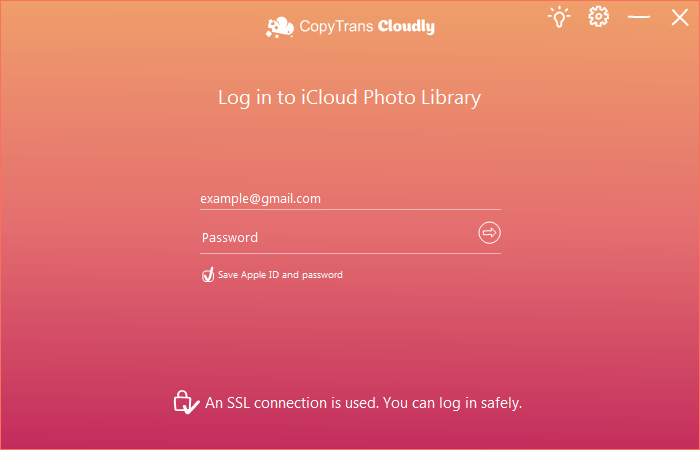
-
Se hai l’autenticazione a due fattori abilitata, assicurati di consentire la connessione sul tuo dispositivo:
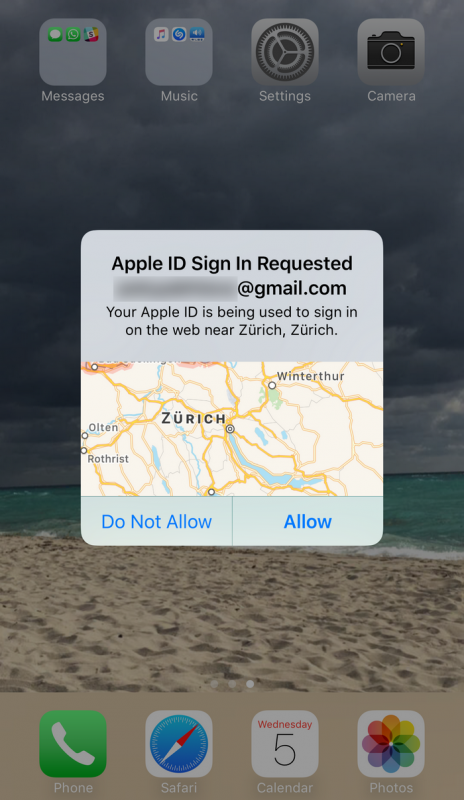
-
Attendi fino al caricamento della libreria foto di iCloud., Per scaricare tutte le foto da iCloud, fare clic su Scarica e selezionare la cartella in cui si desidera scaricare la libreria a:

-
Voilà! Tutto quello che devi fare ora è aspettare che tutte le tue foto e i tuoi video da iCloud vengano scaricati.
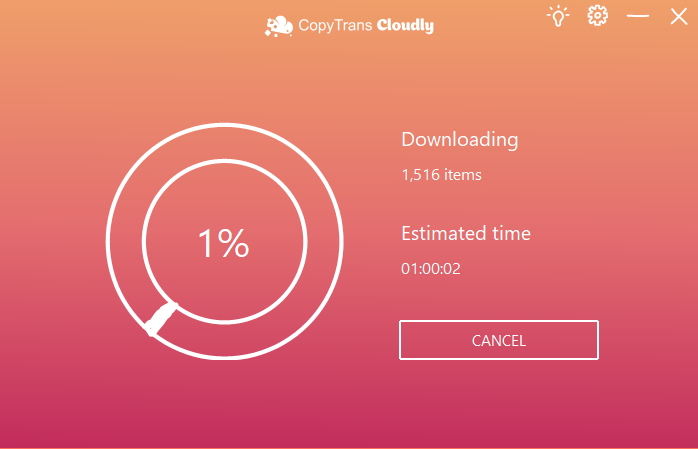
- Siamo pronti per scaricare queste foto iCloud per iPhone! Per un trasferimento facile, si prega di utilizzare CopyTrans Foto:
Scarica CopyTrans Foto
-
Avviare CopyTrans Foto e collegare il dispositivo. Le foto dell’iPhone vengono visualizzate a sinistra mentre le foto del PC appaiono a destra.,
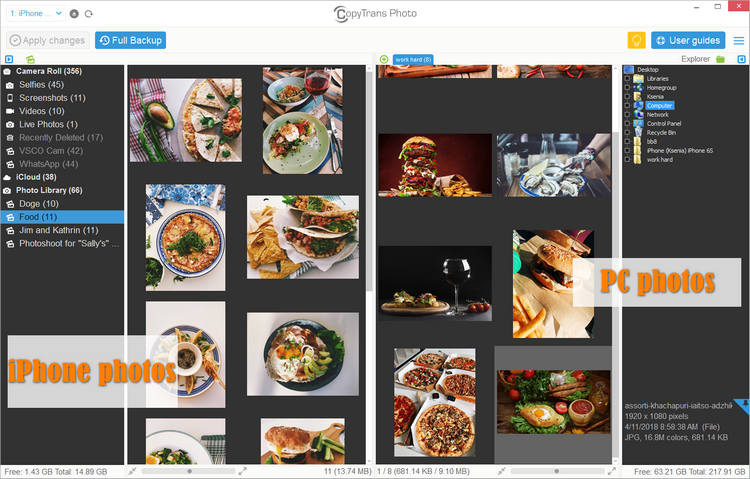
-
Dal riquadro all’estrema destra, seleziona una cartella del PC in cui hai salvato le tue foto di iCloud. Quindi selezionare le foto esatte che si desidera trasferire su iPhone.
SUGGERIMENTO: Per selezionare più foto, tenere premuto il tasto CTRL e fare clic sulle singole foto. Per selezionare tutte le foto di iCloud, premi CTRL + A.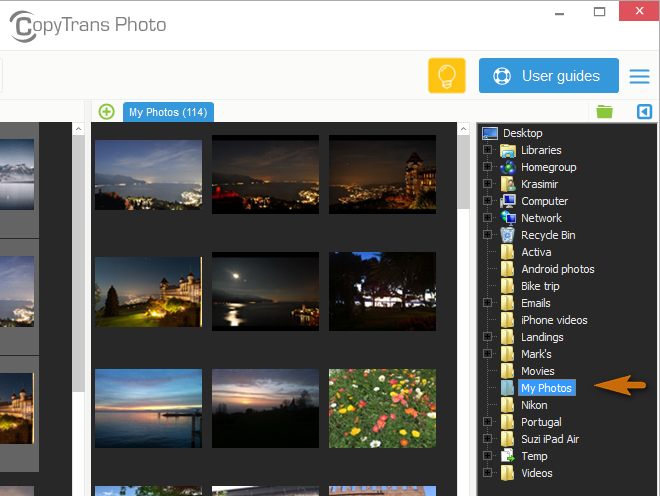
-
Quindi, scegli l’album iPhone a sinistra per aggiungere foto dal computer.
A causa delle limitazioni di Apple, non è possibile aggiungere foto agli album creati su iPhone., Per favore, crea un nuovo album per scaricare le foto di iCloud su iPhone.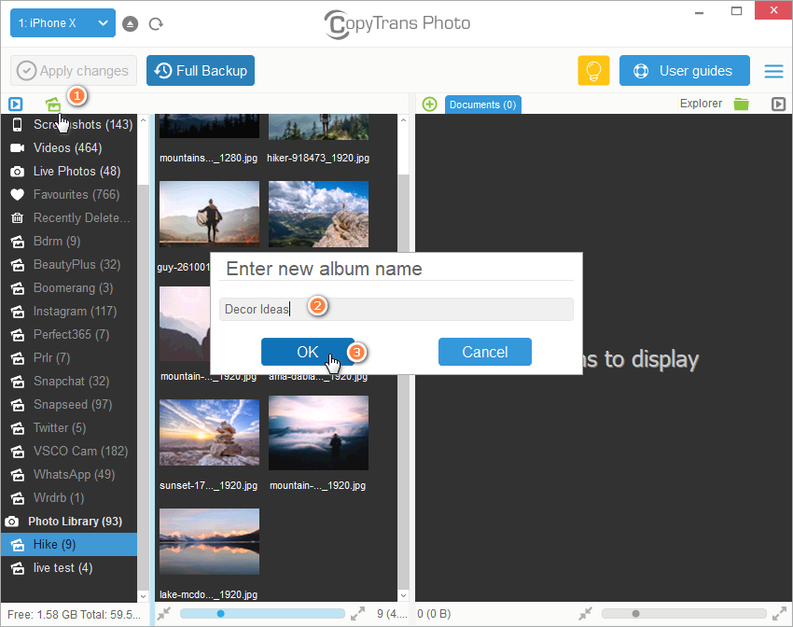
-
Per mettere le immagini dal computer all’iPhone, basta trascinare e rilasciare la selezione ovunque all’interno del riquadro foto iPhone – fondamentalmente da destra a sinistra.
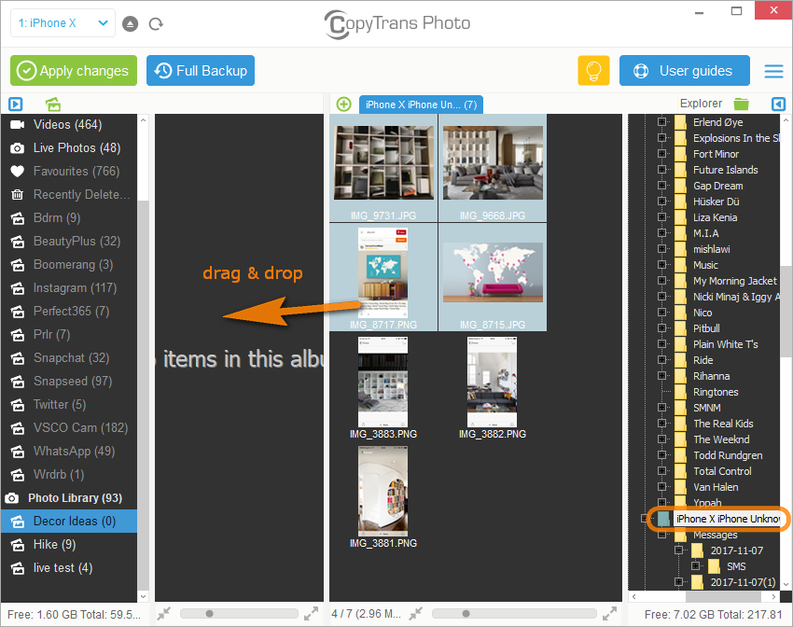
-
Infine, fai clic sul pulsante “Applica modifiche” per confermare il trasferimento delle foto di iCloud su iPhone.
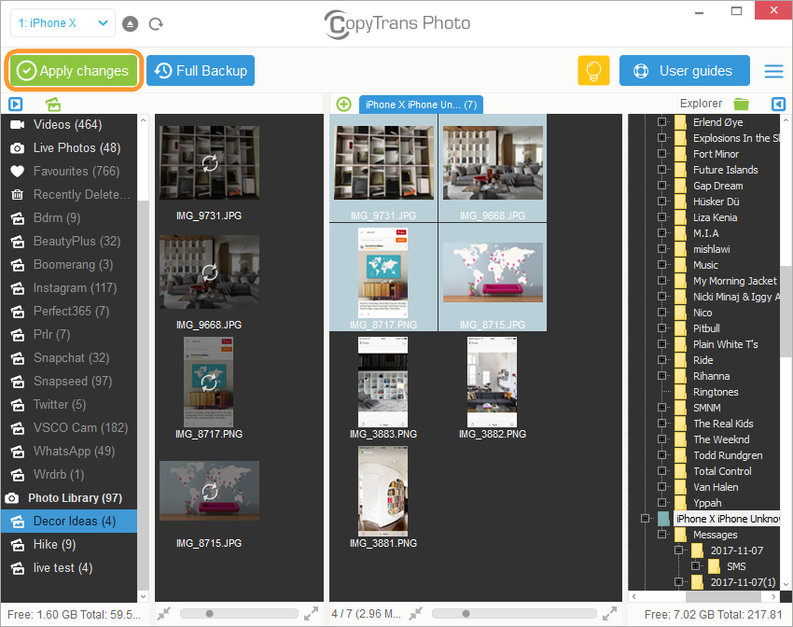
E il gioco è fatto! Hai spostato con successo le foto da iCloud a iPhone in pochi minuti!,
Ottieni foto dal backup iCloud
Se la funzione Foto di iCloud è stata disabilitata sul tuo dispositivo e le foto non erano in iCloud, non perderti d’animo. Significa che sarebbero inclusi in un backup iCloud se ne hai fatto uno di recente. Puoi scoprire e guardare all’interno dei tuoi backup iCloud con CopyTrans Backup Extractor. Ecco come:
- Scaricare e installare CopyTrans Backup Extractor:
- Installare ed eseguire il programma. Se hai bisogno di aiuto, fai riferimento alla guida all’installazione.,
-
Nella schermata di benvenuto, scegli “Accedi a iCloud per ulteriori backup”.
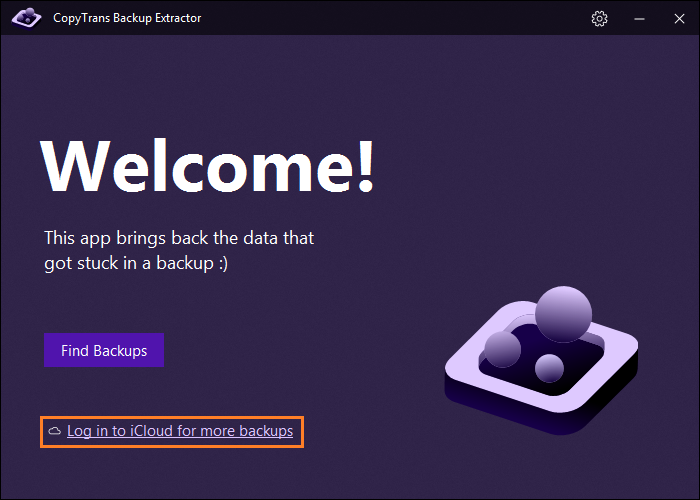
-
Inserisci il tuo ID Apple e la password.
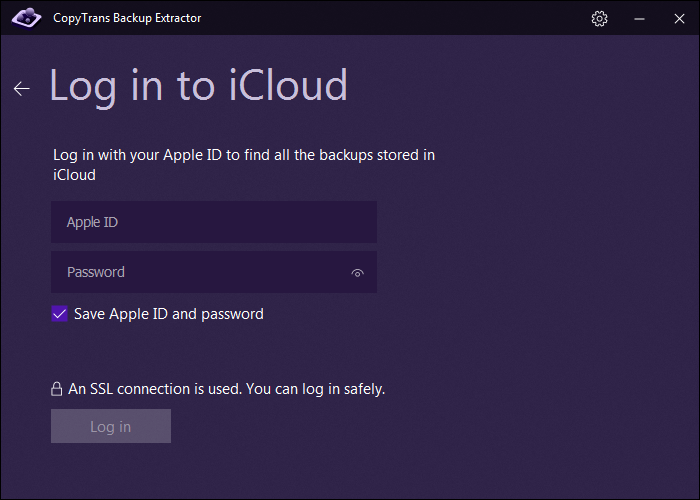
-
Se hai l’autenticazione a 2 fattori abilitata, dovrai anche inserire un codice di verifica inviato al tuo dispositivo.
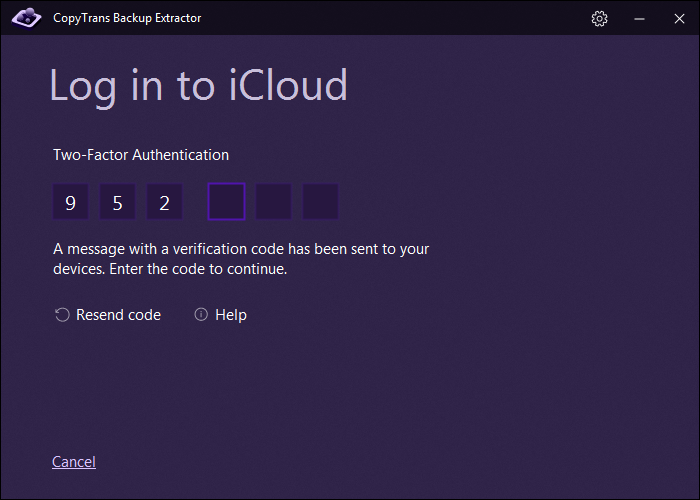
-
Eccoti! dopo una breve ricerca CopyTrans Backup Extractor visualizzerà tutti i backup, sia su PC che in iCloud., I backup di iCloud sono contrassegnati con un’icona cloud, mentre i backup del PC hanno un’icona della cartella accanto a loro.
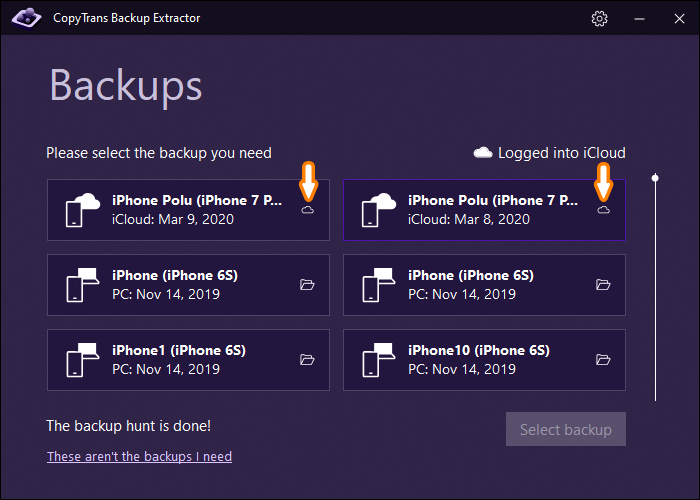
-
Scegli il backup che contiene le tue foto. Se il backup è crittografato, immettere la password di backup per procedere.

-
Clicca su “Foto”.
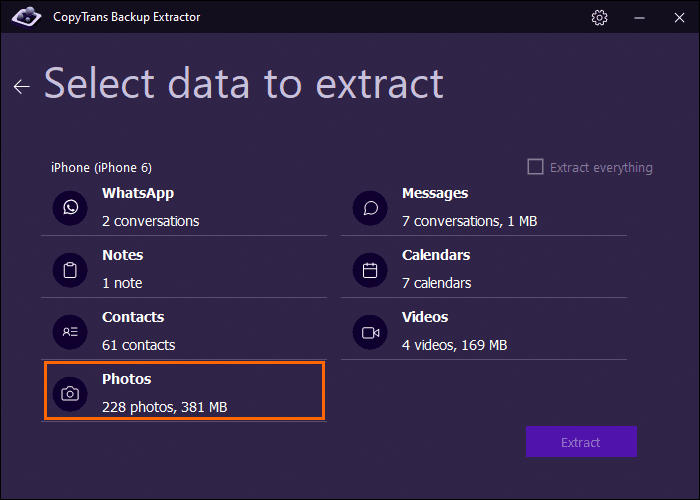
-
Infine, selezionare la cartella in cui si desidera estrarre le foto e attendere il completamento del processo. Voilà! È ora possibile fare clic su “Apri cartella contenente” per vedere tutte le foto estratte.,

-
Le tue foto sono uscite correttamente dal backup! Ora puoi trasferirli sul tuo PC.
Scaricare CopyTrans Backup Extractor
Ripristina le foto da iCloud a iPhone
Se le tue foto non sono in iCloud (non sono state sincronizzate), non preoccuparti: significa che saranno incluse in un backup iCloud. Ora puoi ripristinare le foto direttamente sul tuo iPhone utilizzando iCloud restore. Gli svantaggi sono che non sarai in grado di ripristinare solo le foto di iCloud e dovrai prima cancellare tutti i contenuti dall’iPhone., Se desideri un modo più” democratico ” di ripristinare le tue foto, usa CopyTrans Backup Extractor – troverà i tuoi backup iCloud ed estrarli sul tuo PC, dopo di che puoi facilmente importarli su iPhone. Se desideri procedere con la cancellazione e il ripristino, segui i passaggi seguenti:
-
Prima di tutto, assicurati di avere un backup iCloud valido. Apri “Impostazioni”sul tuo iPhone e tocca il tuo nome -> iCloud -> Gestisci archiviazione -> Backup.,
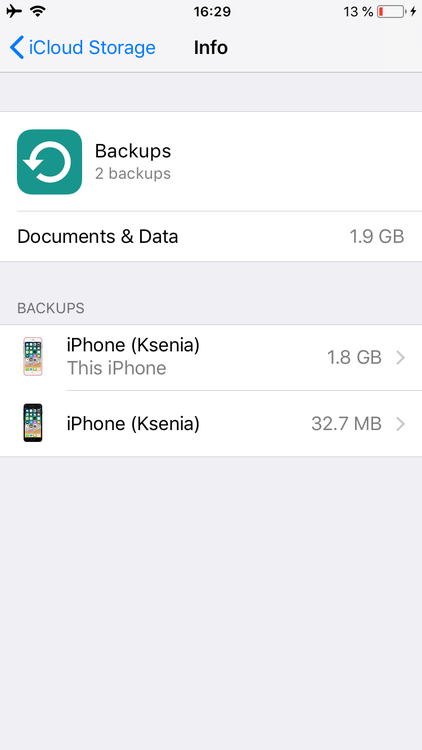
-
Per ripristinare le foto su iPhone dal backup iCloud torna su” Impostazioni “e scegli”Generale”. Scorri verso il basso e trova la scheda “Ripristina”.
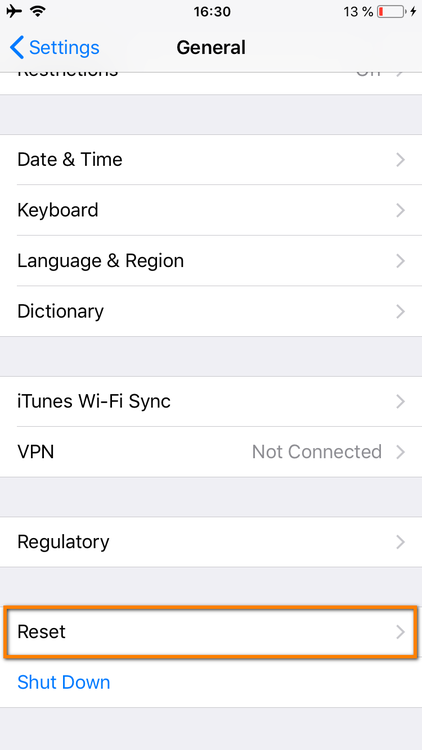
-
Qui devi scegliere” Cancella tutto il contenuto e le impostazioni”, quindi”Cancella ora”.
SUGGERIMENTO: se non ti senti a tuo agio con la cancellazione dei tuoi dati, prova un metodo diretto.,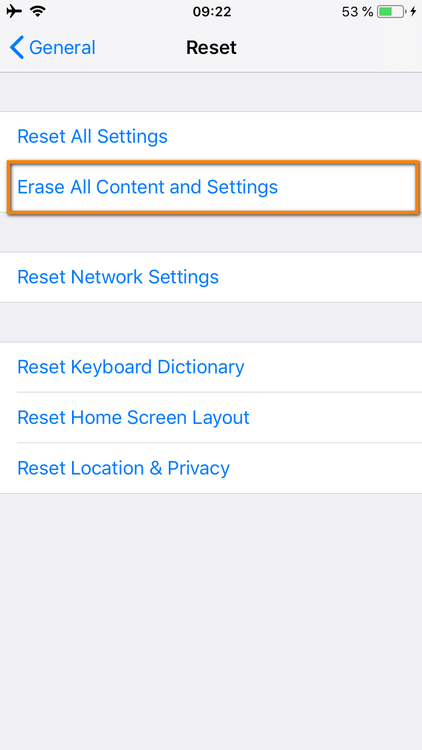
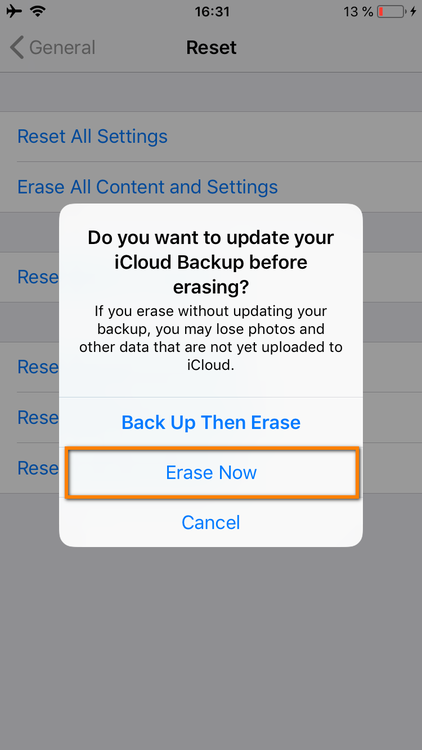
-
Dopo il reset, il vostro iPhone si riavvierà e vi porterà attraverso la procedura di installazione. Nella fase in cui ottieni l’opzione per ripristinare il tuo dispositivo da un vecchio backup, scegli il backup con le tue foto di iCloud.
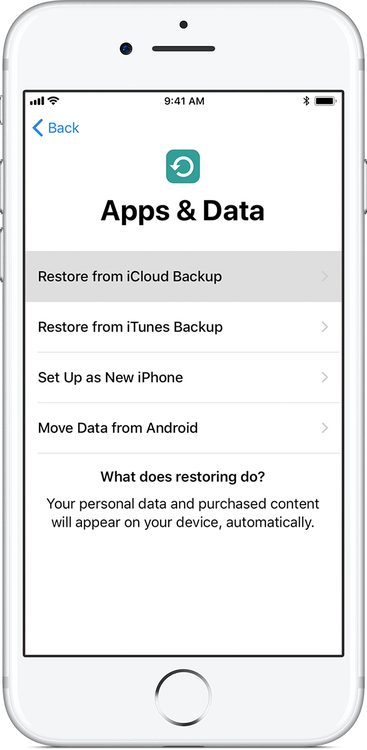
Ottenere foto da iCloud per essere memorizzati su iPhone
Uno dei modi più ovvi di ottenere foto iCloud per essere memorizzati su iPhone è in realtà nascosto nelle impostazioni di iPhone., Lo svantaggio principale di questo metodo è che non si ha alcun controllo sul processo di download e non hanno alcuna stima quando sarà finito. Se non ti dispiace un po ‘ di tempo di attesa, controlla la guida Apple o segui le istruzioni qui sotto:
- Sul tuo iPhone, vai su Impostazioni. Tocca il tuo nome – > iCloud.
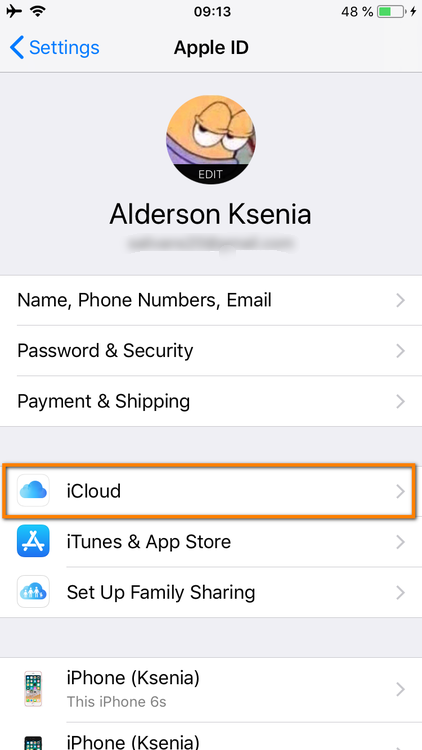
- Seleziona Foto e poi Foto di iCloud (o Libreria foto di iCloud per le versioni precedenti di iOS).

Assicurati di aver selezionato l’opzione “Scarica e mantieni gli originali”.,

- Ora, tutto ciò che devi fare è aspettare che le foto di iCloud vengano scaricate sull’iPhone. Assicurarsi di avere una forte connessione Wi-Fi. È ancora meglio continuare a funzionare durante la notte.